"오늘 아침 내 휴대전화에서 'Google Play 서비스가 계속 중지됩니다.' 팝업이 계속 표시되기 시작했습니다. 하지만 이 팝업이 1초마다 계속해서 팝업되어 '앱 정보', '앱 닫기', '앱 종료'를 클릭할 수 없습니다. 또는 '의견 보내기'라는 메시지가 표시됩니다. 휴대전화를 여러 번 다시 시작하고 종료해 보았으나 소용이 없습니다.
- Google 커뮤니티에서
Google Play 서비스는 Android 생태계의 중요한 구성 요소입니다. 이는 앱 업데이트, 위치 서비스, 푸시 알림 등과 같은 필수 기능을 활성화하여 앱이 원활하게 작동하도록 보장하는 백그라운드 프레임워크 역할을 합니다. 그러나 사용자는 종종 '초기화 후에도 Google Play 서비스가 계속 중지됩니다.'와 같은 오류가 발생하여 실망스럽고 혼란스러울 수 있습니다.
이 문제는 앱 기능을 방해하고 배터리 수명을 소모하며 팝업 알림을 자주 표시할 수 있습니다. 이 가이드에서는 'Google Play 서비스가 계속 중지되는' 이유를 살펴보고 기기 성능을 복원하는 데 도움이 되는 자세한 솔루션을 제공합니다. 뛰어 들어 봅시다.
' Android 에서 Google Play 서비스가 계속 중지됩니다.' 오류는 다음을 포함한 다양한 이유로 발생할 수 있습니다.
오래된 소프트웨어: 기기 또는 Google Play 서비스 앱이 오래되었을 수 있습니다.
손상된 캐시/데이터: 누적된 캐시 또는 손상된 데이터 파일은 올바른 작동을 방해할 수 있습니다.
저장 공간 부족: 저장 공간이 부족하여 Google Play 서비스가 실행되지 않을 수 있습니다.
충돌하는 앱: 권한이나 업데이트가 충돌하는 앱은 충돌을 일으킬 수 있습니다.
시스템 문제: 불안정하거나 버그가 있는 시스템 업데이트가 또 다른 이유일 수 있습니다.
Google Play 서비스가 계속 중지되는 것을 제거하는 방법을 알아보려면 다음 문제 해결 단계를 따르세요.
일시적인 결함으로 인해 오류가 발생할 수 있는 경우가 많습니다. 장치를 다시 시작하면 이러한 문제를 해결하고 시스템을 새로 고치는 데 도움이 됩니다.
1단계. 전원 메뉴가 나타날 때까지 "전원" 버튼을 누르고 있습니다.
2단계. "다시 시작"을 선택합니다. 장치가 재부팅될 때까지 기다렸다가 문제가 지속되는지 확인하세요.

Google Play 서비스가 제대로 작동하려면 안정적인 인터넷 연결이 필요합니다. 연결이 약하거나 불안정하면 오류가 발생할 수 있습니다. 안정적인 Wi-Fi 또는 모바일 데이터 네트워크에 연결되어 있는지 확인하세요. 브라우저나 앱을 열어 연결을 테스트할 수 있습니다. 연결 속도가 느린 경우 라우터를 다시 시작하거나 다른 네트워크로 전환하세요.

오래된 버전의 Google Play 서비스는 앱 및 시스템 프로세스에 호환성 문제를 일으키는 경우가 많습니다.
1단계. Google Play 스토어를 엽니다.
2단계. Google Play 서비스를 검색하세요.
3단계. 옵션이 사용 가능한 경우 "업데이트"를 탭하세요.
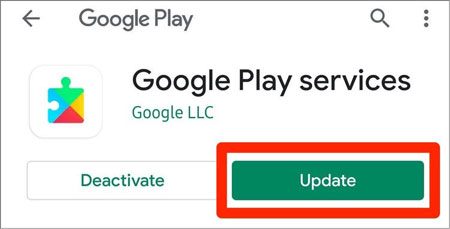
업데이트 후에도 'Google Play 서비스가 계속 중지됩니다'라는 문제가 지속되는 경우 Google Play 서비스를 제거한 후 다시 설치하는 것이 좋습니다.
1단계. "설정" > "앱" > "Google Play 서비스"로 이동합니다.
2단계. '업데이트 제거'를 탭하고 확인합니다.
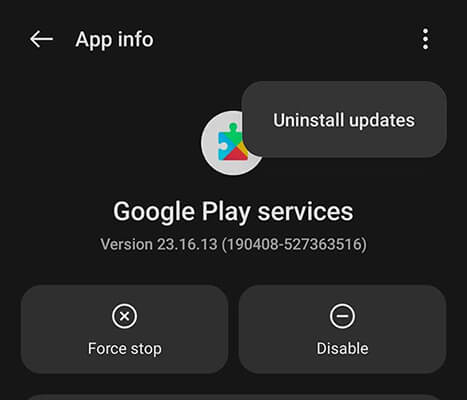
3단계. 기기를 다시 시작하고 Google Play 스토어에서 앱을 다시 설치하세요.
가끔 Android 폰의 구글 플레이 스토어 앱의 데이터 및 캐시 손상으로 인해 "Google Play 서비스가 계속 중지됩니다"라는 문제가 발생할 수 있습니다. 이러한 경우 Google Play 스토어의 앱 데이터와 캐시를 지우면 문제가 해결될 수 있습니다.
1단계. "설정" > "앱" > "Google Play 서비스"로 이동합니다.
2단계. "저장소 및 캐시"를 선택합니다.
3단계. '캐시 지우기'를 탭한 다음 '데이터 지우기'를 탭하세요.

저장 공간이 부족하면 Google Play 서비스를 포함한 앱이 제대로 실행되지 않을 수 있습니다. 따라서 Android 휴대폰이 제대로 작동하려면 충분한 공간이 필수적입니다.
1단계. "설정" > "저장소"를 열어 사용 가능한 공간을 확인하세요.

2단계 . 불필요한 파일, 앱, 미디어를 삭제하여 공간을 확보하세요 .
Google Play 서비스는 휴대전화의 핵심 기능을 감독합니다. 시스템에 대한 모든 변경 사항은 Google Play 서비스에도 영향을 미칠 수 있습니다. 하지만 기기에서 앱 기본 설정을 재설정하면 이 문제를 해결할 수 있습니다.
1단계. "설정" > "앱"으로 이동합니다.
2단계. 메뉴 아이콘(점 3개)을 탭하고 '앱 기본 설정 재설정'을 선택합니다.

3단계. 작업을 확인합니다.
Google Play 서비스를 포함한 애플리케이션과의 호환성을 보장하려면 기기의 Android 운영 체제를 최신 상태로 유지하는 것이 중요합니다. 최신 시스템에는 종종 버그 수정 사항이 포함되어 있습니다.
1단계. "설정" > "시스템" > "시스템 업데이트"를 엽니다.

2단계. 업데이트를 확인하고 가능한 경우 다운로드합니다.
3단계. 그런 다음 Google Play 서비스를 다시 실행하여 문제가 해결되었는지 확인하세요.
타사 앱이 Google Play 서비스를 방해하여 충돌을 일으킬 수 있습니다. 안전 모드는 이러한 앱을 비활성화하여 범인을 식별하는 데 도움이 됩니다.
1단계. 전원 메뉴가 나타날 때까지 "전원" 버튼을 누르고 있습니다.
2단계. "전원 끄기"를 길게 누르고 "확인"을 탭하여 안전 모드로 들어갑니다.
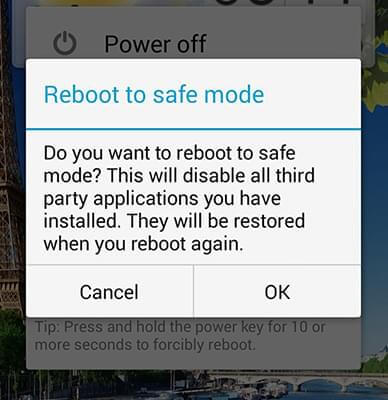
3단계. Google Play 서비스를 테스트합니다. 오류가 발생하지 않으면 최근에 설치했거나 업데이트한 앱을 제거하세요.
이전의 기본 해결 방법이 모두 실패하고 Android 스마트폰의 Google Play 서비스가 계속 중지되는 경우 시스템 문제로 인해 문제가 발생할 수 있다는 점을 고려하는 것이 중요합니다. 이 시점에서는 전문적인 Android 수리 도구가 필요합니다. Android Repair 는 바로 그러한 도구입니다. Google Play 서비스 중지, Google Play 서비스가 업데이트되지 않음 등을 포함하여 시스템 문제로 인해 발생하는 다양한 Android 문제를 쉽게 해결하는 데 도움이 될 수 있습니다.
Android 수리를 선택하는 이유는 무엇입니까?
이제 Android 시스템 문제를 복구하는 구체적인 단계를 살펴보겠습니다.
01 컴퓨터에 프로그램을 다운로드하여 설치하세요. 그런 다음 실행하십시오.
02 정품 USB 케이블을 사용하여 Android 기기를 PC에 연결하세요. 그런 다음 도구 상자에서 "복구" > " Android 수리"를 선택하세요.

03 몇 가지 정보를 입력하라는 다음 화면이 표시됩니다. 브랜드, 기기 이름, 모델, 국가/지역, 이동통신사 등 휴대폰 세부정보를 정확하게 입력하세요. 장치 정보를 입력한 후 "다음"을 클릭하세요.

04 화면의 지시에 따라 Android 장치를 "다운로드 모드"로 전환합니다(도구가 단계별로 안내합니다). 펌웨어를 다운로드하면 도구가 자동으로 Android 휴대폰을 복구합니다. 이 작업은 몇 분 정도 걸릴 수 있습니다.

위의 모든 단계를 따랐지만 여전히 'Google Play 서비스가 계속 중지됩니다' 오류가 발생하는 경우 휴대전화를 초기화해야 할 수 있습니다. 그렇게 하면 휴대폰이 원래 상태로 되돌아가며 이 문제에 영원히 작별을 고할 수 있습니다. 단, 공장초기화를 하면 휴대폰에 있는 모든 데이터가 삭제되며, 백업하지 않은 경우 복구가 불가능합니다. 따라서 데이터를 잃지 않으려면 먼저 Android 휴대폰을 백업 하세요.
1단계. "설정" > "시스템" > "재설정"으로 이동합니다.
2단계. "공장 데이터 재설정"을 선택합니다.

3단계. 재설정을 확인하고 지침에 따라 Android 기기를 초기화합니다 .
'초기화 후 Google Play 서비스가 계속 중지됩니다.' 오류로 인해 휴대폰 기능이 중단될 수 있지만 올바른 단계를 통해 관리할 수 있습니다. 장치를 다시 시작하거나 캐시를 지우는 등의 간단한 해결 방법이 효과가 있는 경우가 많지만, 지속적인 문제에는 고급 수정이 필요할 수 있습니다.
포괄적이고 번거롭지 않은 솔루션을 위해 Android Repair를 사용하는 것이 좋습니다. 강력한 기능과 사용 편의성 덕분에 Android 시스템 오류를 해결하기 위한 안정적인 선택이 되었습니다. 향후 비슷한 문제가 발생하지 않도록 기기를 최신 상태로 유지하고 충분한 저장 공간을 유지하여 적극적으로 대처하세요.
관련 기사:
Google Play 스토어에서 앱이 업데이트되지 않는 문제를 해결하는 방법 [100% 효과적]
Android 시스템 인텔리전스가 업데이트되지 않는 문제를 해결하는 방법 [필독]